Бөлінбеген (бөлінбеген) диск аумағынан деректерді қалай қалпына келтіруге болады
- Бөлінбеген (дискрисционсыз) дискілік аймақ дегеніміз не және ол қалай пайда болады
- Бөлінбеген (дискленбеген) диск аумағы неге ұқсас?
- Бөлінбеген (жоспардан тыс) аймақтан файлдар мен қалталарды қалай қалпына келтіруге болады
- Бөлінбеген аумақта жаңа диск жасау және бұрыннан барын кеңейту
Бұл мақалада біз бөлінбеген аумақтың және оны қалай қалыптастыру керектігін түсінеміз. Және де, Бөлінбеген немесе бөлінбеген қатты дискіден деректерді қалпына келтіру әдісі (HDD немесе SSD), сыртқы қатты дискіні, флэш-дискіні немесе жад картасын (SD, microSD және т.б.) қамтиды.  Мазмұны:
Мазмұны:
- Бөлінбеген (дискрисционсыз) дискілік аймақ дегеніміз не және ол қалай пайда болады?
- Бөлінбеген (дискленбеген) диск аумағы неге ұқсас?
- Бөлінбеген (жоспардан тыс) аймақтан файлдар мен қалталарды қалай қалпына келтіруге болады.
- Бөлінбеген (бөлінбеген) аймақта жаңа дискі жасау әдісі немесе барын кеңейту.
Бөлінбеген (дискрисционсыз) дискілік аймақ дегеніміз не және ол қалай пайда болады
Бөлінбейтін немесе бөлінбейтін дискілік аймақ - бұл бөлімі немесе көлемі жоқ аумақ. Мұндай аумақ операциялық жүйеде жергілікті дискі ретінде көрсетілмейді. Бірақ ол бұрынырақта орналаса алар еді.
Дискінің, флэш-жадтың немесе жад картасының бөлінбеген немесе бөлінбейтін бөлігі пайдаланушыдан кездейсоқ немесе күтілмеген әрекеттердің нәтижесінде, сондай-ақ пайдаланушыға тәуелді емес жағдайларға байланысты болуы мүмкін. Бұл болуы мүмкін:
Кез-келген дискілік менеджерде бөлімдерді жою. Мысалы, Windows жүйесіндегі Disk Management құралы немесе Norton PartitionMagic , Paragon Partition Manager , Acronis Disk Director Suite , EASEUS Partition Manager , AOMEI Partition Assistant және басқалар сияқты бағдарламалар.
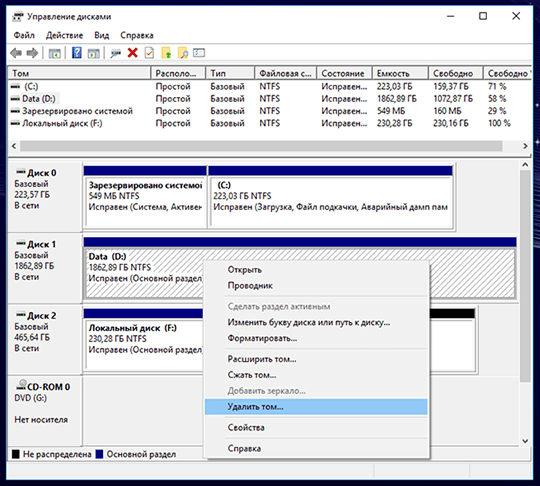
«Windows» жүйесін қайта орнату кезінде бөлімдерді жою
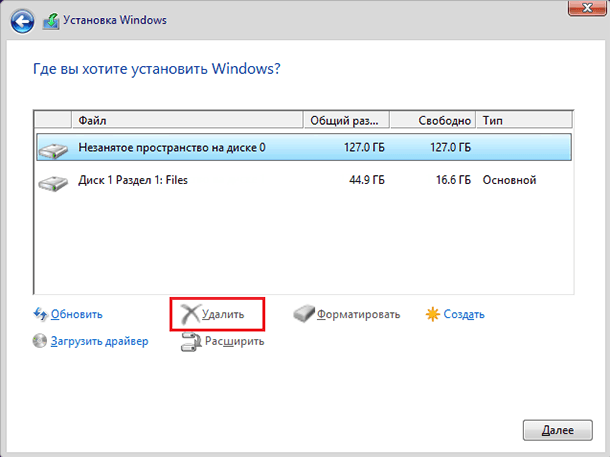
Компьютерде басқа операциялық жүйені орнату.
Дискідегі, компьютерде немесе ноутбукта 2 амалдық жүйені орнату жолы:
Бөлімді физикалық құрылғыдан кішірек жасау.
Жүйелік бөлімді көбейту немесе азайту.

Бөлімдермен жұмыс істеу кезінде компьютердің құлауы немесе өшуі.
Файлдық жүйені түрлендіру.
Бөлінбеген (дискленбеген) диск аумағы неге ұқсас?
Мысалы, бізде қалталар мен файлдар бар диск бар дейік.
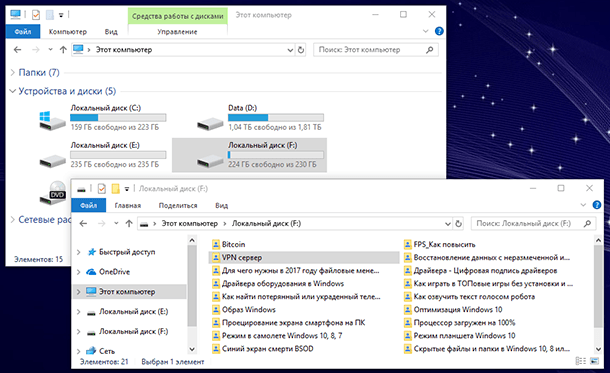
Жоғарыда сипатталған әрекеттердің нәтижесінде немесе басқа жағдайларға байланысты бұл диск жойылып, оның орнына бөлінбейтін аймақ пайда болды. Ал «Дискіні басқару» Windows құралында, бұрыннан тұрған «Бөлінбеген» деп белгіленді.
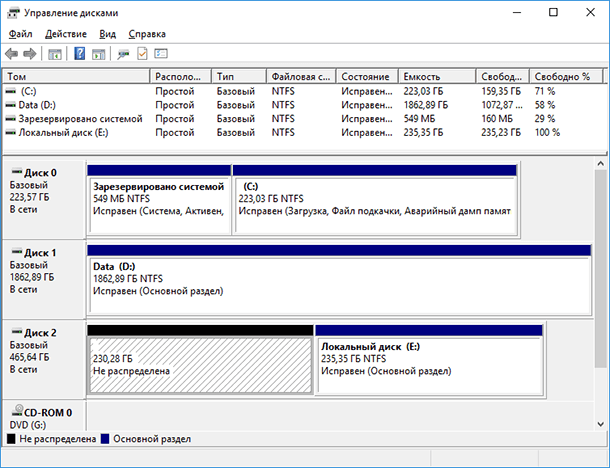
«Бұл компьютер» қалтасына бару бізде бұл дискінің жоқтығын көреміз . Және, тиісінше, файлдар мен деректердің жоғалуы.
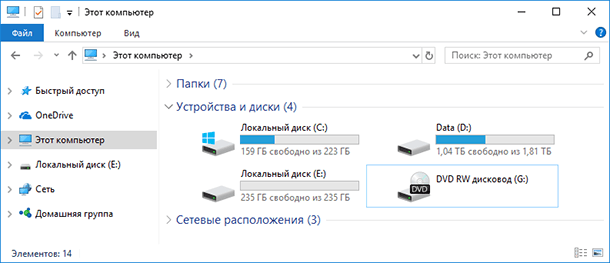
Бөлінбеген (жоспардан тыс) аймақтан файлдар мен қалталарды қалай қалпына келтіруге болады
Бұл жағдайда не істеу керек? Жоғалған файлдарды қалай қалпына келтіруге болады? Ең алдымен, сіз жаңа көлемді құру және бұл бөлінбейтін аймақты пішімдеуге асығыспаймын деп айтқым келеді. Бұл болашақта деректерді қалпына келтіруге кедергі келтіруі мүмкін.
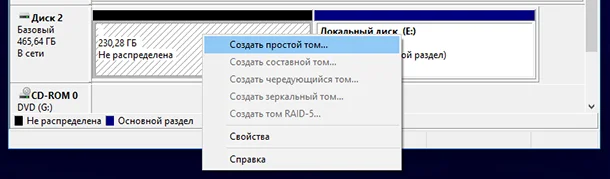
Дискінің, флэш-дискінің немесе жад картасының бөлінбеген аймағынан файлдарды қалпына келтіру үшін, және орнатыңыз Hetman бөлімін қалпына келтіруді іске қосыңыз
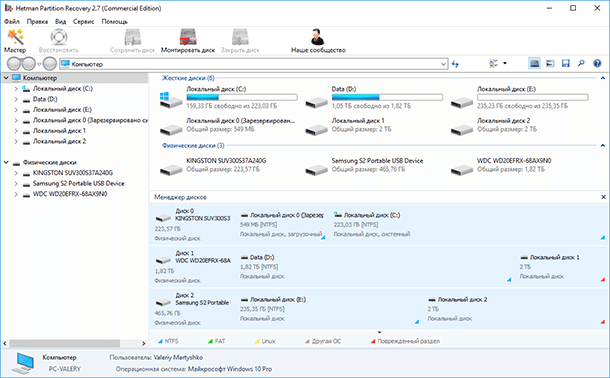
Терезеден солға қарай, бағдарлама бар барлық жергілікті дискілердің тізімін, сондай-ақ компьютерге қосылған физикалық дискілерді көрсетеді. Біздің жағдайда бұл екі диск: Kingston, Samsung және WesternDigital.
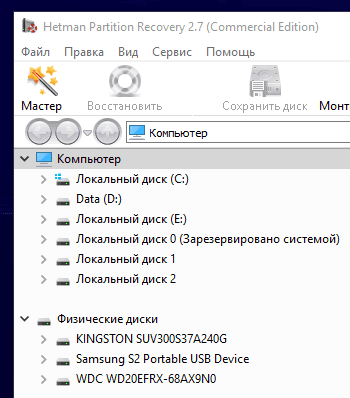
Дискіні басқару құралында біз қажет етілмеген бөлік 465 Гб дискіде орналасқанын көреміз.

Бағдарламада біз бұл Samsung дискісі екенін көріп отырмыз. Бұл жоғалған файлдарды қалпына келтіретінімізді білдіреді.

Бағдарламаның сол жағында оны басыңыз. Әдепкі бойынша - Толық дискіні талдау. «Келесі» батырмасын басыңыз.
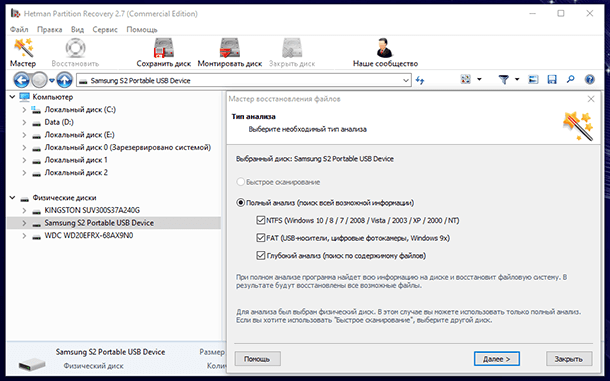
Сканерлеу және дискілерді іздеу процесін күтіңіз. Бұқаралық ақпарат құралдарының өлшемі мен жылдамдығына байланысты әр түрлі болуы мүмкін бұл уақытты талап етеді.
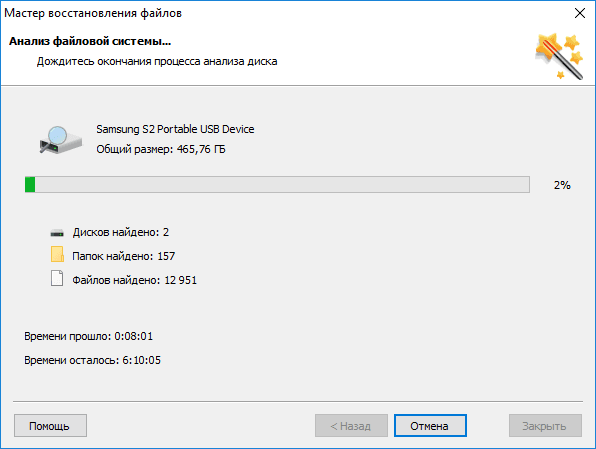
Көргеніңіздей, Hetman Partition Recovery диск бөлімдерін анықтады. Бөлінбеген учаскеде орналасқан 230.28 Гбайт көлемінде «Жергілікті диск» деп аталды. Оны тапқандар арасында табыңыз және оны ашыңыз.
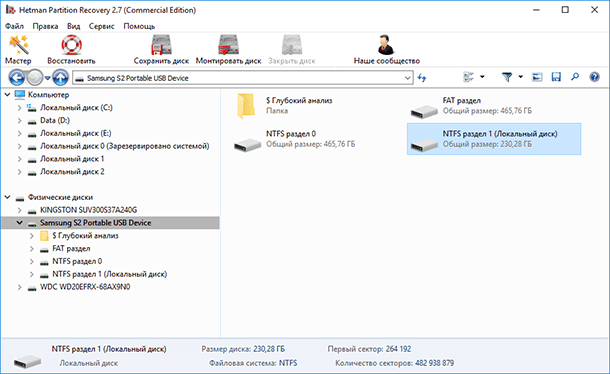
Барлық жоғалған қалталар мен файлдар осында орналасқан.
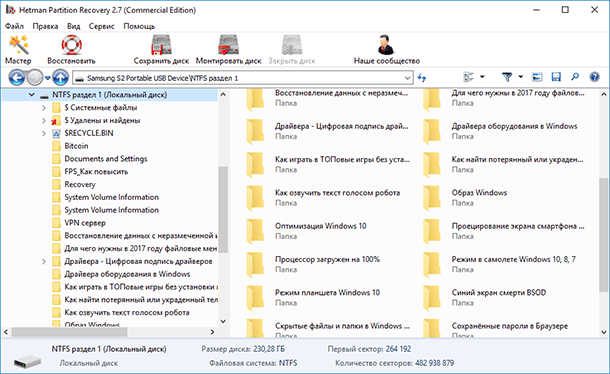
Олардың мазмұнын алдын ала қарау терезесінде көруге болады. Мұны істеу үшін қажетті файлды басыңыз.
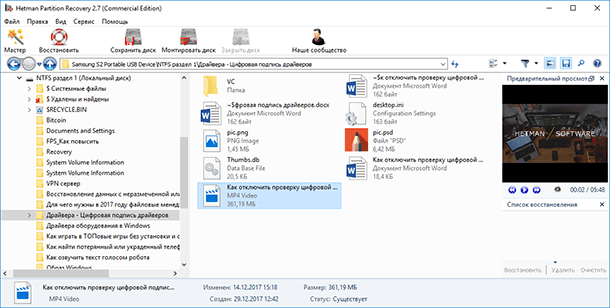
Қажетті файлдарды немесе қалталарды қалпына келтіру үшін оларды таңдап, Қалпына келтіру түймешігін басыңыз.
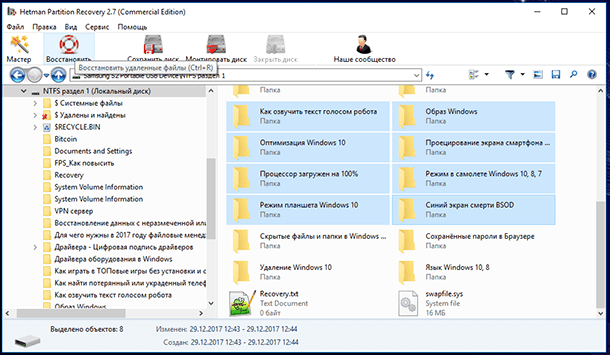
Баспа құралдарын көрсетіңіз.
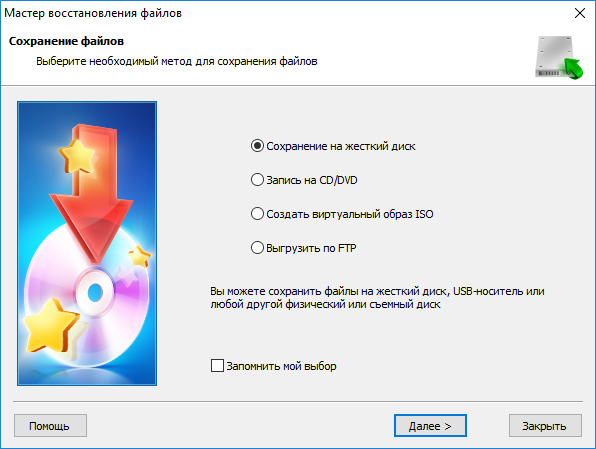
Қалпына келтірілетін қалта. Содан кейін «Қалпына келтіру» түймесін басыңыз.
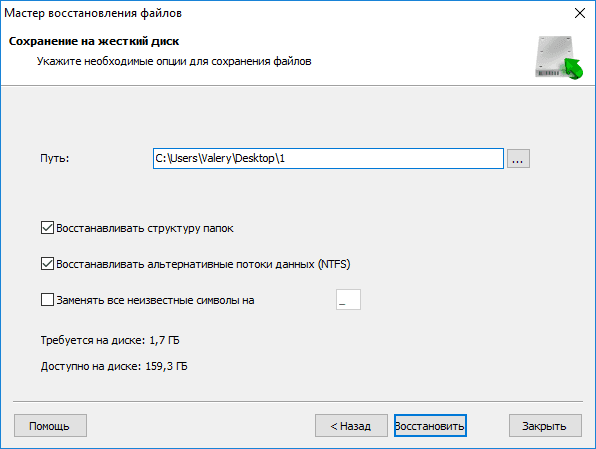
Жасалды. Файлдар қалпына келтірілді.
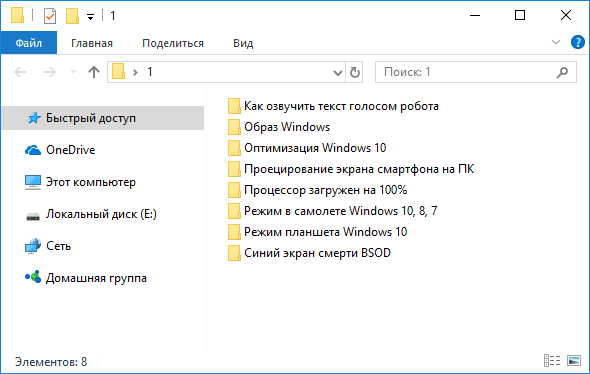
Бөлінбеген аумақта жаңа диск жасау және бұрыннан барын кеңейту
Енді осы бөлінбеген аумақта Жаңа үнділік (Жергілікті диск) жасай аласыз. Ол үшін Disk Management тармағына өтіп, бөлінбеген аумақты тінтуірдің оң жақ түймешігімен нұқып, «Таза дыбыс жасау» тармағын таңдаңыз.
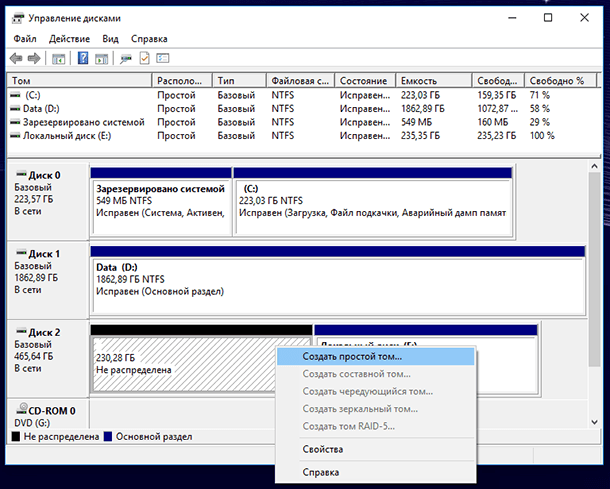
Оны қарапайым көлем шеберінің нұсқауларына сәйкес жасаңыз.
Қаласаңыз, осы дискінің көлемдерінің біреуін де кеңейте аласыз. Ол үшін тінтуірдің оң жақ түймешігімен басып, «Дыбыс деңгейін кеңейту» тармағын таңдаңыз. Volume Expansion Wizard құралының нұсқауларын орындаңыз.
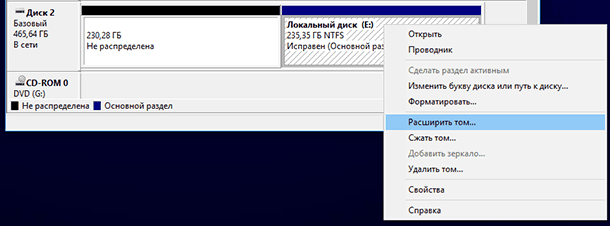 Бөлінбеген (дискленбеген) диск аумағы неге ұқсас?
Бөлінбеген (дискленбеген) диск аумағы неге ұқсас?Бөлінбеген (дискленбеген) диск аумағы неге ұқсас?
Жоғалған файлдарды қалай қалпына келтіруге болады?